Excel’de Tarih ve Saat Kullanımı
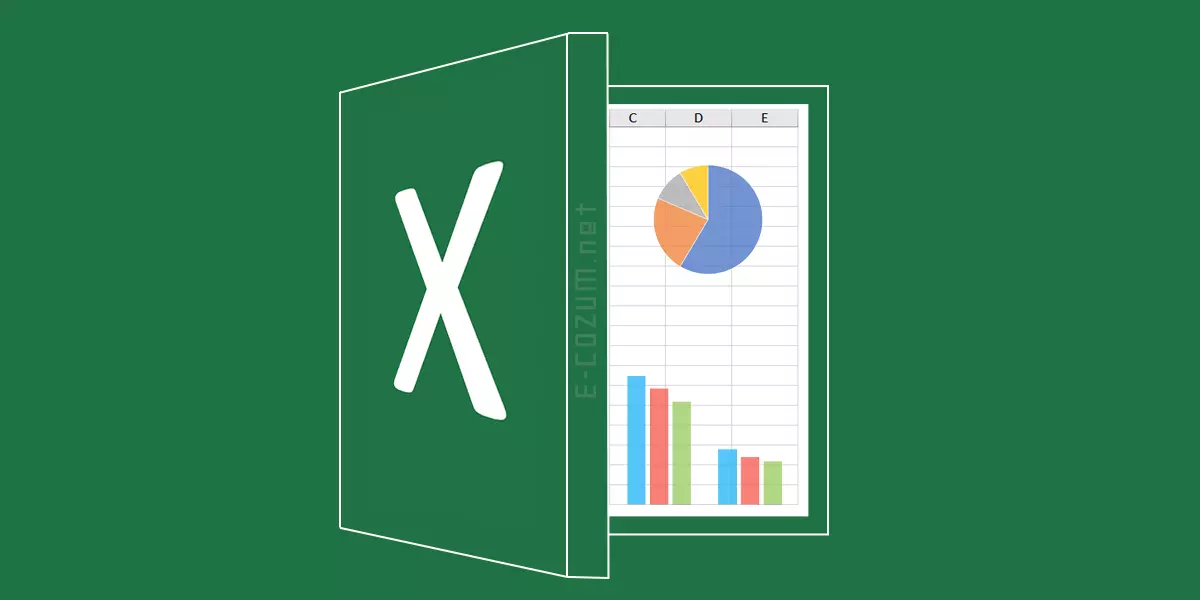
Excel tüm tarihleri tamsayı olarak ve tüm saatleri ondalık kesir olarak depolar. Bu sistemde, Excel tarih ve saatleri tıpkı diğer sayılarda olduğu gibi toplayabilir, çıkarabilir ve karşılaştırabilir ve tüm tarihler bu sistem kullanılarak işlenir.
BUGÜN() Fonksiyonu ve ŞİMDİ() Fonksiyonu
BUGÜN fonksiyonu, sisteminizin saatini temel alarak bugünün tarihinin seri numarasını döndürür ve saati içermez. ŞİMDİ fonksiyonu, bugünün tarihinin seri numarasını döndürür ve saati de içerir.
Tarihleri Seri Numarasına Göre Sıralama
Excel’de tarihler, görüntülenen numaraya göre değil tarihin seri numarasına göre sıralanır. Bu nedenle, Excel’de tarihleri sıraladığınızda beklediğiniz sonuçları alamayabilirsiniz.
Örneğin, aaaa tarih biçiminde (yalnızca ayı görüntülemek için) görüntülenen bir dizi tarihi sıraladığınızda, aylar alfabetik olarak sıralanmaz. Bunun yerine, tarihler temeldeki tarih seri numaralarına göre sıralanır.
Tarihleri Seri Numarasına Göre Karşılaştırma
Seri numaralar tarih ve saat karşılaştırmalarında da kullanıldığından, gerçek sonuçlar beklediğinizden (görüntülenen değerlere göre) farklı olabilir.
Örneğin, aşağıdaki formülde olduğu gibi ŞİMDİ fonksiyonunu bir tarihi geçerli tarihle karşılaştırmak için kullandığınızda
=EĞER(ŞİMDİ()=TARİHSAYISI("01.10.92");DOĞRU;YANLIŞ)
geçerli tarih 01.10.92 olsa bile formül YANLIŞ döndürür; yalnızca tarih 01.10.92 00:00:00 olduğunda DOĞRU döndürür. Bir formülde iki tarihi karşılaştırıyorsanız ve sonuçta saat değeri yoksa, BUGÜN fonksiyonunu kullanarak bu davranışa geçici bir çözüm bulabilirsiniz:
=EĞER(BUGÜN()=TARİHSAYISI("01.10.92");DOĞRU;YANLIŞ)
Tarih Formülleriyle Çalışma
Bugün ile Gelecekteki Bir Tarih Arasındaki Gün Sayısını Bulma
Bugün ile gelecekteki bir tarih arasındaki gün sayısını bulmak için aşağıdaki formülü kullanın:
="gg.aa.yy"-ŞİMDİ()
Burada, “gg.aa.yy” gelecekteki tarihtir. Formülün bulunduğu hücreyi biçimlendirmek için Genel biçimini kullanın.
İki Tarih Arasındaki Gün, Ay ve Yıl Sayılarını Bulma
Başlangıç ve bitiş tarihlerinin sırasıyla A1 ve A2 hücrelerine girildiği iki tarih arasındaki gün, ay ve yıl sayılarını hesaplamak için, şu adımları izleyin:
Yeni bir çalışma kitabı oluşturun.
Yeni Çalışma Kitabı bölmesinde Boş çalışma kitabı’nı tıklatın.
Çalışma kitabına aşağıdaki verileri yazın:
A1 hücresine: 25.03.94
A2 hücresine: 01.05.98
D1 hücresine aşağıdaki formülü yazın:
=YIL(A2)-YIL(A1)-EĞER(YADA(AY(A2) GÜN(A1)));1;0)&" yıl, "&AY(A2)-AY(A1)+EĞER(VE(AY(A2)<=AY(A1);GÜN(A2)
=GÜN(A1));12;EĞER(VE(AY(A2)>
AY(A1);GÜN(A2)
Not: Bu formülü kopyalayıp yapıştırırsanız, arada satır sonları olmadığından emin olun, aksi halde formül çalışmaz.
Formülü doğru şekilde yazarda, D1 hücresinde şu görüntülenir:
4 yıl, 1 ay, 6 gün
Günler, Aylar ve Yıllar için Formülü Bölümlere Ayırma
Bu formül, aşağıdaki şekilde günler, aylar ve yıllar için tek tek kesimlere de ayrılabilir.
Not: Bu formülleri kopyalayıp yapıştırırsanız, arada satır sonları olmadığından emin olun, aksi halde formüller çalışmaz.
İki tarih arasında kalan gün sayısı (aylar ve yıllar yoksayılır)
=A2-TARİH(YIL(A2);AY(A2)-EĞER(GÜN(A2)
İki tarih arasında kalan ay sayısı (günler ve yıllar yoksayılır)
=AY(A2)- AY(A1)+EĞER(VE(AY(A2)<=AY(A1); GÜN(A2) EĞER(VE(AY(A2)=
GÜN(A1));12;EĞER(VE(AY(A2)>AY(A1);
GÜN(A2)
İki tarih arasındaki tam yıl sayısı
=YIL(A2)-YIL(A1)-EĞER(YADA(AY(A2)<
AY(A1);VE(AY(A2)=AY(A1);
GÜN(A2)
Not: Üstteki formüllerde, &” gün”, &” ay” ve &” yıl” isteğe bağlıdır. Bunlar gün, ay ve yıl sonuçlarını ayırt etmenizi sağlar.
İki Tarih Arasındaki İş Günü Sayısını Bulma
Başlangıç ve bitiş tarihlerinin sırasıyla A1 ve A2 hücrelerine yazıldığı iki tarih arasındaki iş günü sayısını bulmak için, şu adımları izleyin:
Yeni bir çalışma kitabı oluşturun.
Yeni Çalışma Kitabı bölmesinde Boş çalışma kitabı’nı tıklatın.
Çalışma kitabına aşağıdaki verileri yazın:
A1: 25.03.94
A2: 01.05.98
D1 hücresine aşağıdaki formülü yazın:
=TAMİŞGÜNÜ(A1;A2)
D1 hücresinde sonuç olarak “1071” görünür.
Not: Sonuç olarak #AD? görürseniz, Araçlar menüsünde Eklentiler’i tıklatın. ToolPak Çözümleyicisi onay kutusunu tıklatıp seçin ve yüklemek isteyip istemediğiniz sorulursa Evet’i tıklatın.
Tarihleri Artırma
Bir tarihi bir yıl, ay veya gün sayısı kadar artırmak için aşağıdaki formülü kullanın. Burada, başvuru, bir tarih değeri veya tarihi içeren hücrenin başvurusudur; değer1, değer2 ve değer3 de sırasıyla yılı, ayı ve günü artırmak istediğiniz artım miktarlarıdır.
=TARİH(YIL(başvuru)+değer1;AY(başvuru)+değer2;GÜN(başvuru)+değer3)
Örneğin, bir tarihi bir ay artırmak için formül şöyle olur:
=TARİH(YIL(TARİHSAYISI("20.06.96"));AY(TARİHSAYISI("20.06.96"))+1;
GÜN(TARİHSAYISI("20.06.96")))
Saat Formülleriyle Çalışma
Geçen Süreyi Hesaplama
Aralarındaki geçen süreyi bulmak amacıyla bir hücrenin içeriğini başka bir hücreden çıkardığınızda, sonuç gelen saat, dakika ve saniyeleri temsil eden bir seri numarasıdır. Bu sayıyı daha kolay okunur yapmak için, sonucu içeren hücrede s:dd saat biçimini kullanın.
Aşağıdaki örnekte, C2 ve D2 hücreleri =B2-A2 formülünü içeriyorsa ve C2 Genel biçimde biçimlendirilmişse, hücre bir ondalık sayı (bu örnekte, 12 saat ve 45 dakikanın seri numarası temsili olan 0,53125 değeri) görüntüler.
A1: Başlangıç Saati
B1: Bitiş Saati
C1: Fark (Genel)
D1: Fark (s:dd)
A2: 06:30
B2: 19:15
C2: 0,53125
D2: 12:45
Başlangıç saatinizle bitiş saatiniz arasına gece yarısı giriyorsa, 24 saatlik saat farkını hesaba katmalısınız. Bunu, 24 saatlik bir dönemi temsil eden 1 sayısını ekleyerek yapabilirsiniz. Örneğin, gece yarısını içine alan zaman dilimlerine izin veren aşağıdaki tabloyu hazırlayabilirsiniz.
A1: Başlangıç Saati
B1: Bitiş Saati
C1: Fark (Genel)
D1: Fark (h:mm)
A2: 19:45
B2: 10:30
C2: 0,61458333
D2: 14:45
Bu tabloyu hazırlamak için, C2 ve D2 hücrelerine aşağıdaki formülü yazın:
=B2-A2+EĞER(A2>B2;1)
24 Saatten Büyük Saatler ve Dakikalar Oluşturma
24 saatten büyük bir saati doğru şekilde görüntülemek istiyorsanız, yerleşik 37:30:55 biçimini kullanabilirsiniz. Bunun yerine özel bir biçim kullanmak istiyorsanız, biçimdeki saat parametresini köşeli parantez içine almanız gerekir; örneğin:
[s]:dd
Bir Tarihi Ondalık Sayı Eşdeğerine Dönüştürme
Serileştirilmiş bir tarihi (s:dd:nn) ondalık sayıya (0,00) dönüştürmek için, bir 24 saat tabanına dönüştürerek seri numarasını ondalık sayıya dönüştürmeniz gerekir. Bu, aşağıdaki şekilde saat 24 ile çarpılarak yapılır:
=Saat*24
Burada, Saat, saat biçiminden ondalık sayıya dönüştürmek istediğiniz sayıdır. Bu sayı bir hücre başvurusu veya ZAMANSAYISI fonksiyonundaki bir sayı dizesi olabilir.
Örneğin, A1 hücresi 4 saat 30 dakikayı temsil eden “4:30” değerini içeriyorsa formül şöyle olur:
=A1*24
Sonuç 4,5 olur.
Hücre hem tarih hem de saat içeriyorsa, aşağıdaki formülü kullanın:
=(Saat-TAMSAYI(Saat))*24
Örneğin, A1 hücresi “20.06.96 4:30” değerini içeriyorsa formül şöyle olur:
=(A1-TAMSAYI(A1))*24
Sonuç yine 4,5 olur.
Bir Ondalık Sayıyı Tarih Eşdeğerine Dönüştürme
Ondalık bir sayısı (0,00) eşdeğer seri tarihe (s:dd:nn) dönüştürmek için, bir 24 saat tabanına dönüştürerek seri numarasını ondalık sayıya dönüştürmeniz gerekir. Bu, aşağıdaki şekilde saat 24 ile bölünerek yapılır:
=Saat/24
Burada, Saat, ondalık sayıdan tarih seri numarasına dönüştürmek istediğiniz sayıdır ve bir hücre başvurusu veya gerçek sayı olabilir. Örneğin, A1 hücresin 4 saat 30 dakikayı temsil eden “4,5” değerini içeriyorsa formül şöyle olur:
=A1/24
Sonuç 4:30 olur.
Bağlantılı Konu: https://e-cozum.net/excelde-tarih-formulleri/

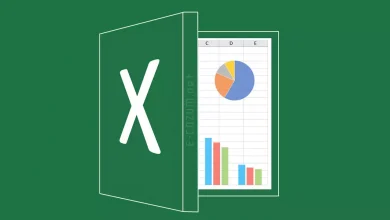

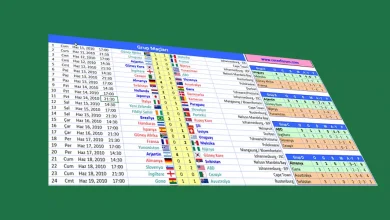
Excel ile yaş hesabı yapmak istiyorum. Doğum tarihi yazıldığında bana yıl, ay ve gün olarak sonucu versin. Excel ile yaşımı hesaplama konusunda yardımcı olur musunuz?
merhabalar 15-14 sistemi çalışmaktayız. bir tarihin dönemini 15 ve sonrası için diğer ayın dönemine yazacak formül. a1 hücresindeki 14.05.2017 tarih ve öncesini a2 hücresine mayıs 2017, 15.05.2017 tarih ve sonrasının haziran 2017 yazacak förmül lazım
Kayıt tarihi Giriş tarihi Giriş saati Miktar
26.08.2016 22.09.2016 09:32:13 624
27.08.2016 22.09.2016 08:51:16 624
30.08.2016 22.09.2016 09:20:08 600
30.08.2016 22.09.2016 08:53:07 600
31.08.2016 22.09.2016 09:03:37 623
01.09.2016 28.09.2016 09:57:58 -623
01.09.2016 29.09.2016 08:37:33 624
01.09.2016 29.09.2016 08:34:59 624
01.09.2016 28.09.2016 10:03:57 -624
01.09.2016 28.09.2016 10:01:58 -624
01.09.2016 28.09.2016 09:59:51 -600
01.09.2016 28.09.2016 09:55:57 -600
02.09.2016 29.09.2016 08:31:51 600
02.09.2016 29.09.2016 08:24:06 600
05.09.2016 29.09.2016 08:28:08 623
05.09.2016 05.10.2016 13:12:20 624
06.09.2016 22.09.2016 09:07:11 600
B KOLONUNDA E KOLONUNDA
26/8/2016-01/09/2016 TOPLA
TARİHLERİ ARASINI
Cevap:1248 olacak
bunu nasıl formüllerim.
Merhabalar
19.08.2016 00:00:00 18.08.2016 00:03:00
23.08.2016 21:50:00 23.08.2016 00:51:00
4 sütundan oluşan tabloda bulunan tarih ve saat arasında farkı bulmam gerekli bunun için nasıl bir formül kullanmalıyım yardımcı olur musunuz?
2d 14:16:05 3d 00:11:20 =?
A1 B1 C1
DİYECEK OLURSAK EXELDE GÜN SAAT DAKKİKA SANİYE TOPLAMA İŞLEMİNİ NASIL YAPABİLİRİZ..
İyi günler çok eski bir konu olmasına rağmen şansımı denemek istedim benim su şekilde bir sorunum var mesela çalışanların fazla mesaisi oluyor misal f6 hücresinde 1.5 yazdigimda ve g6 hücresine de 2.5 yazdigimda hangi formülle 4 sonucunu bulabiliriz ve hücre formatı genelmi olmalı.
slm bana diyelim ki suan ayın 01.01.2013 6 ay sonra geldıgınde otomatik bana evet yazsın renklı gelmemıse hayır yazın
başlangıç çıkış toplam çalışılan günlük çalışma saati mesai
14:00 22:35 08:35 08:00 35 dakika
08:00 15:02 07:02 08:00 -58 dakika
yukarıdaki işlemleri excelde yapmak istiyorum. konu hakkında nasıl bir formüluygulanabilir. yardımcı olursanız sevinirim
Excelde iki tarih arası yıl ay gün bulmak için en uygun fonksion DATEDİF
A1-e bir tarih, A2-ye diger bir tarih yazıb
B1 hücresine DATEDİF(A1,A2,”Y”) yazarsanız yılı
C1 hücresine DATEDİF(A1,A2,”YM”) yazarsanız ayı
D1 hücresine DATEDİF(A1,A2,”MD”) yazarsanız günü bulursunuz
Merhaba, ben bulunulan gün ile verilen herhangi bir tarih arasında kalan saati ve dakikayı görmek istiyorum. Örneğin;
26.07.2013 17:00 ile 19.08.2013 12:00 arasını. Görmek istediğim ise ss:dd:nn şeklinde olsun istiyorum. Nasıl yaparım? Şimdiden teşekkürler..